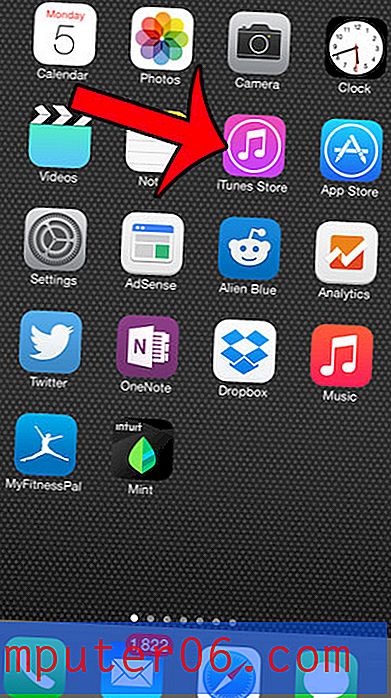Word 2010'da Tireleme Nasıl Etkinleştirilir
Microsoft Word 2010, varsayılan olarak tirelemeyi önleyecek şekilde ayarlanmıştır, ancak tirelemenin yararlı veya faydalı olabileceği bazı durumlar vardır. Çoğu zaman bu, birden çok sütun içeren belgeler oluştururken ortaya çıkar, ancak tirelemenin başka zamanlarda da gerekli olduğunu görebilirsiniz.
Aşağıdaki kısa eğiticimiz, belgenize tireleme uygulamak için gereken adımları gösterecektir. Tireleme uygulanabilmesinin birkaç farklı yolu vardır, bu nedenle istediğiniz sonucu elde edene kadar bu özelliği biraz denemeniz gerekebilir.
Word 2010'da Tireleme'yi Açma
Bu makaledeki adımlar, geçerli belgenize otomatik veya el ile tireleme uygulayacağınızı gösterir. Değişikliği yaptıktan sonra belgeyi kaydetmeniz koşuluyla, bu ayar belge ile birlikte kaydedilir. Yeni belgeler, tireleme olmayan varsayılan tireleme ayarıyla devam edecektir.
Adım 1: Belgenizi Word 2010'da açın.
2. Adım: Pencerenin üst kısmındaki Sayfa Düzeni sekmesini tıklayın.

Adım 3: Gezinme şeridinin Sayfa Yapısı bölümündeki Tireleme düğmesini tıklayın, ardından Otomatik seçeneğini tıklayın.
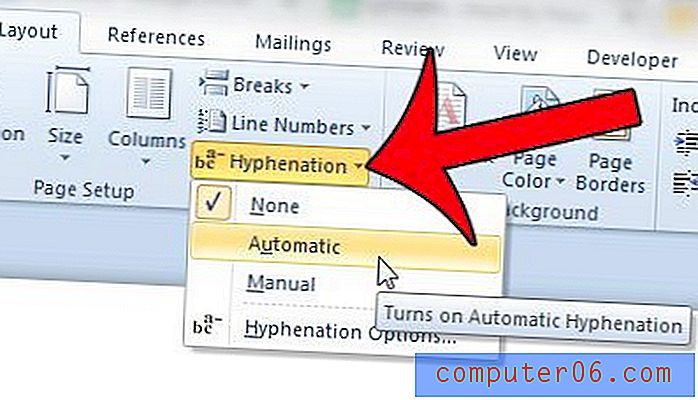
Kelimelerinizin tireleme şekli üzerinde daha fazla kontrole sahip olmayı tercih ediyorsanız, bunun yerine Manuel seçeneğini belirleyebilirsiniz. Bu, belgenizden geçer (yazım denetimi tarafından kullanılana benzer şekilde) ve kelimelerin tirelenmesini isteyip istemediğinize ve nasıl istediğinize karar vermenizi sağlar.
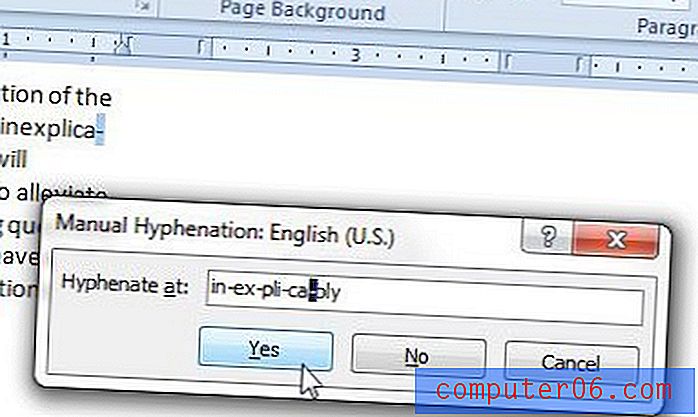
Kullanabileceğiniz son tireleme seçeneği Tireleme Seçenekleri menüsüdür. Bunu seçerseniz, tireleme için kural olarak uygulayabileceğiniz birkaç farklı seçeneğe sahip bir pencere görürsünüz.
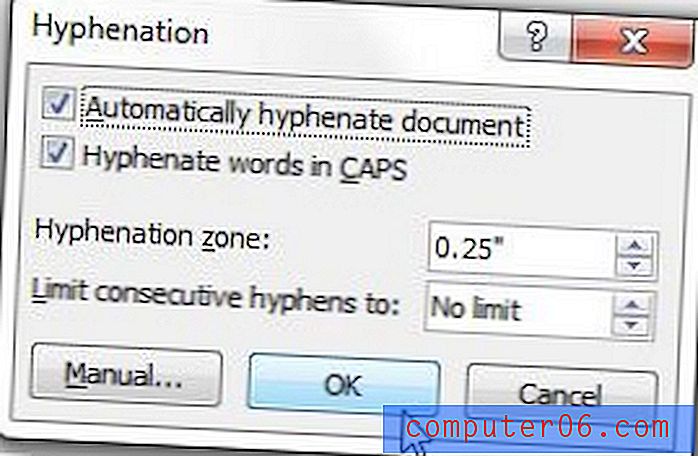
Bu menüdeki seçenekler aşağıdakileri gerçekleştirir:
Belgeyi otomatik olarak tireleme - Word 2010, belgeye otomatik tireleme uygular.
Kapaklardaki kelimeleri tireleme - Word, tüm büyük harflerle yazılan kelimelerin içine bir kısa çizgi ekler.
Tireleme bölgesi - Word'ün bir kelimenin sonu ile sağ kenar boşluğu arasında izin vereceği en büyük alan. Düşük bir sayı daha fazla tireye neden olur.
Ardışık tireleri sınırla - Kısa çizgi içeren ardışık satırların sayısını sınırlar.
Bu menüdeki Manuel düğmesini tıklatmanın, yukarıdaki 3. Adım'daki Manuel seçeneğini tıklamış olmanızla aynı işlevi gerçekleştireceğini unutmayın.
Metni farklı bir kaynaktan her kopyalayıp yapıştırdığınızda belgenizi yeniden biçimlendirmekten bıktınız mı? Bu makaleyi okuyun ve metni biçimlendirmeden nasıl yapıştıracağınızı öğrenin.